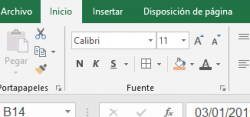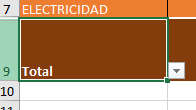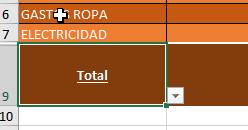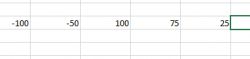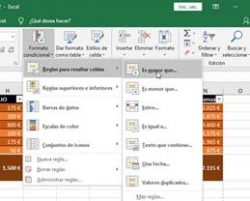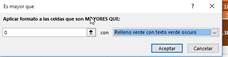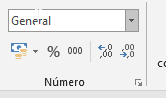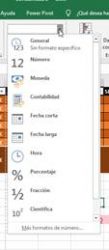Recordamos que con el Menú Inicio/Fuente, podemos cambiar el formato de nuestras celdas.
Tipo de fuente
Tamaño
Negrita, cursiva, etc.
Color de fuente
Color de relleno
Vamos a hacer más grande la Fila TOTAL, para ello seleccionamos el borde inferior de la fila 9 y con el signo![]() arrastramos hacia abajo haciendo la fila más grande.
arrastramos hacia abajo haciendo la fila más grande.
Ahora vamos a centrar la palabra Total en la celda.
Para ello usamos el Menú Inicio/alineación y seleccionando la celda Total, seleccionamos:
Alinear en medio y,
Centrar
Y este es el resultado:
El formato condicional nos sirve para darle cualidades a una celda, por ejemplo, de número para que nos muestre los datos con un formato determinado.
Vamos a rellenar 5 celdas con números que van desde -100 a 100.
Ahora las seleccionamos todas:
Seleccionamos Inicio/Formato condicional/Es mayor que…
Y nos aparece la ventana de darle condiciones a este formato:
Le decimos que aplicar formato a las celdas mayores que 0 con Relleno verde con texto verde oscuro:
Como veis nos pinta de verde con el texto verde oscuro las cifras mayores que 0.
Ahora hacemos lo mismo, pero le decimos que Es menor que 0 y que nos lo pinte con relleno rojo claro y el texto rojo oscuro y este es el resultado:
Recordar que, para hacer cualquier acción sobre cualquier celda, la tenemos que tener seleccionada.
Por último, recordar que en el menú Inicio/Número, podemos cambiar el formato de las celdas que contengan números, es decir números redondos, dinero, fechas, etc.
O bien con los accesos rápidos del menú Número o con el desplegable.